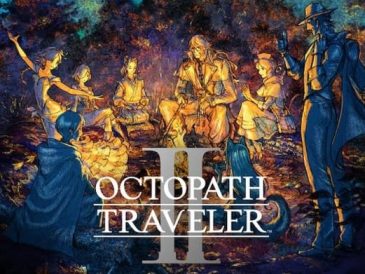V Rising: Secrets of Gloomrot er nå live, og bringer mye nytt innhold til spillet. Du kan fortsatt lage din egen dedikerte server, som i eldre versjoner av spillet.
Å sette opp din egen dedikerte server vil tillate deg å gi en personlig opplevelse for deg selv og andre spillere.
I denne guiden vil vi lede deg gjennom det grunnleggende om å sette opp og kjøre din egen V Rising Dedicated Server.
Hvordan lage en dedikert server for V Rising: Secrets of Gloomrot på Windows
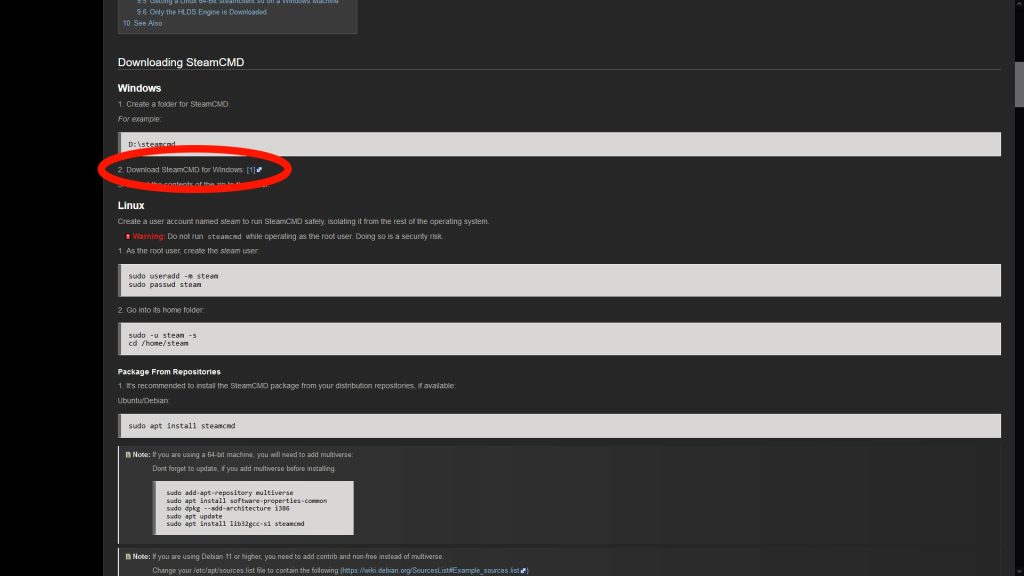
Det første du trenger for å sette opp en dedikert server er SteamCMD. Dette programmet lar deg konfigurere serveren uten å måtte bruke Steam selv, noe som gjør operasjonen enklere og mindre ressurskrevende.
Du kan laste ned SteamCMD fra det offisielle nettstedet for Valve Developer Community på: https://developer.valvesoftware.com/wiki/SteamCMD
Når zip-filen er lastet ned, pakk den ut til en hvilken som helst mappe og åpne den. For eksempel vil vi bruke C:\NSteamcmd
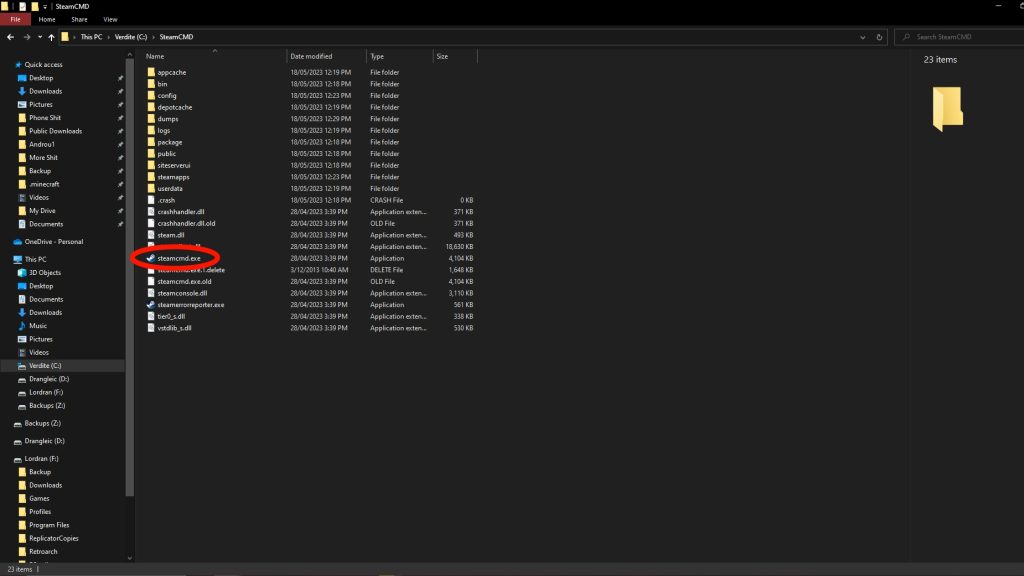
Finn filen steamcmd.exe i denne mappen og kjør den. Programmet vil laste ned den siste tilgjengelige versjonen.
Når oppdateringen er fullført, bør du se et kommandovindu som sier "Steam>" nederst. Skriv inn "logg inn anonym" i vinduet for å logge på Steam.
Når du er koblet til, skriv inn følgende kommando: App_update 1829350
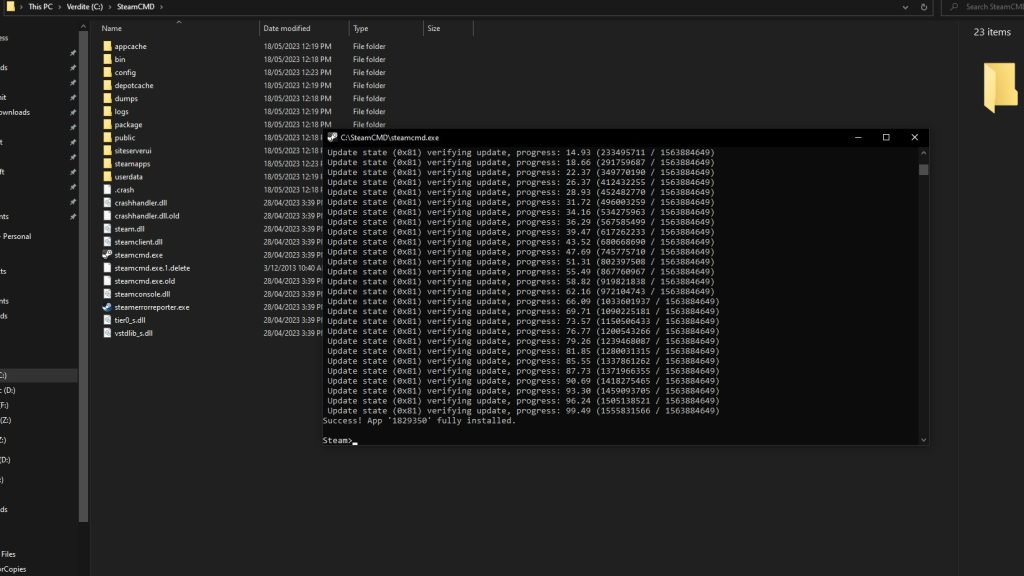
Denne kommandoen vil laste ned den nyeste versjonen av V Rising Dedicated Server. Du kan skrive inn den samme kommandoen for å oppdatere serveren, noe du kanskje må gjøre etter hver spilloppdatering.
Vent til nedlastingen er fullført, og du vil ha alt du trenger for å kjøre serveren, men du må fortsatt konfigurere den! Du kan nå lukke SteamCMD.
Slik konfigurerer du V Rising Server
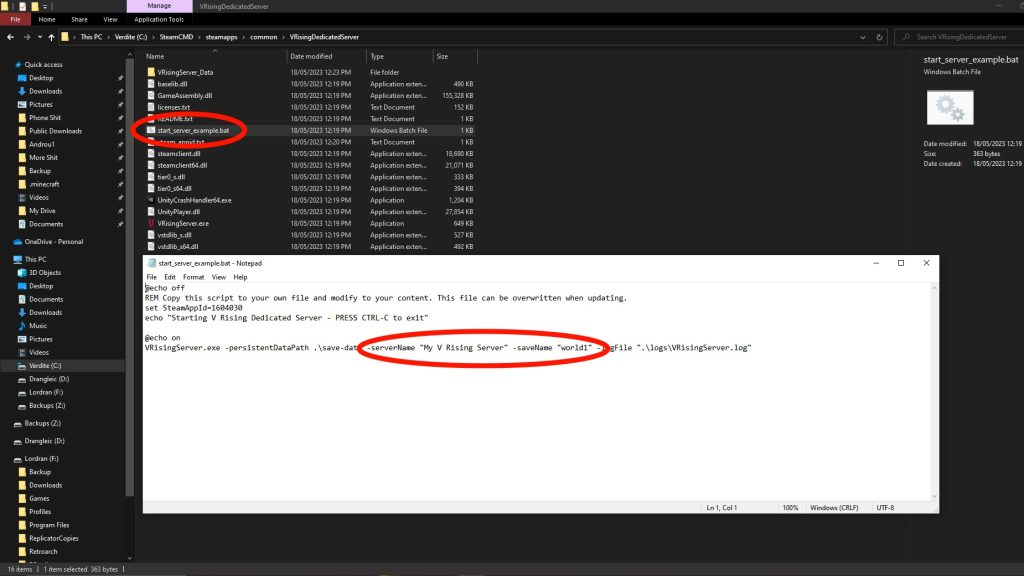
I SteamCMD-mappen, naviger til følgende mappe: steamapps/common/VRisingDedicatedServer
Høyreklikk på filen "start_server_example.bat" og velg å redigere den fra rullegardinmenyen. Dette vil åpne et Notisblokk-vindu, eller hvilket program du har satt som standard tekstredigeringsprogram.
Du vil tilpasse ditt dedikerte servernavn og sikkerhetskopinavn her. De er på bunnlinjen som "serverName" og "saveName", uthevet i bildet ovenfor.
Når det er gjort, er serveren din nå fullt spillbar! Du kan imidlertid tilpasse den ytterligere hvis du ønsker det.
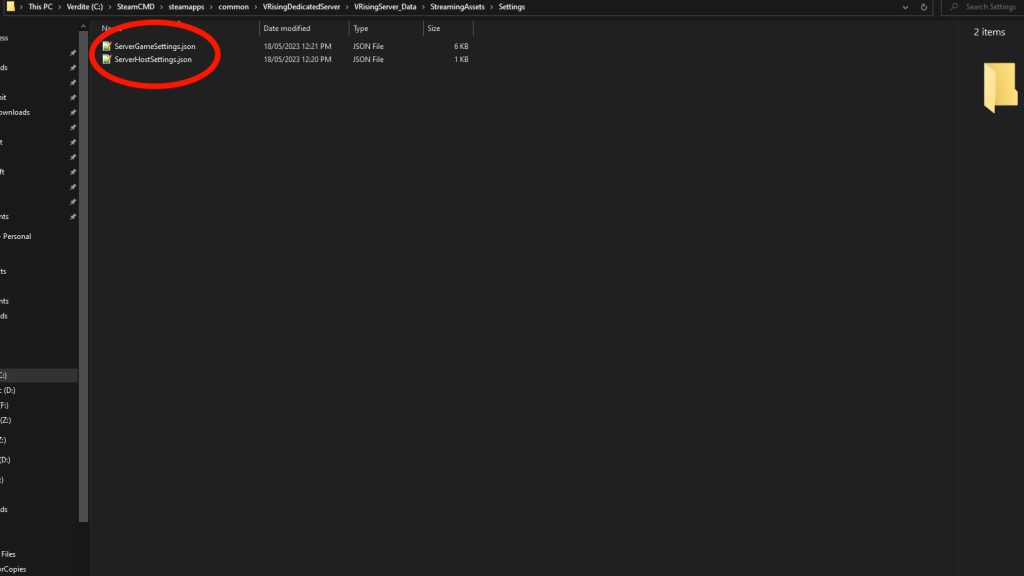
For å gjøre dette, åpne mappen "VRisingServer_Data/StreamingAssets/Settings". Du finner to viktige filer i denne mappen:
- ServerGameSettings.json – denne filen inneholder mange spillvariabler som du kan endre, for eksempel lengden på hver dag og typen spill serveren er vert for.
- ServerHostSettings.json – denne filen inneholder en rekke innstillinger som er spesifikke for din dedikerte server. Vanligvis bør du ikke trenge å endre denne filen, men det er viktig å ha det i bakhodet hvis du trenger å endre serverens porter.
Du kan også åpne disse filene i Notepad, men vi anbefaler å bruke Notepad++ for enkel bruk.
Fullfør imidlertid konfigureringen slik du vil, og dobbeltklikk deretter start_server_example.bat for å starte serveren.
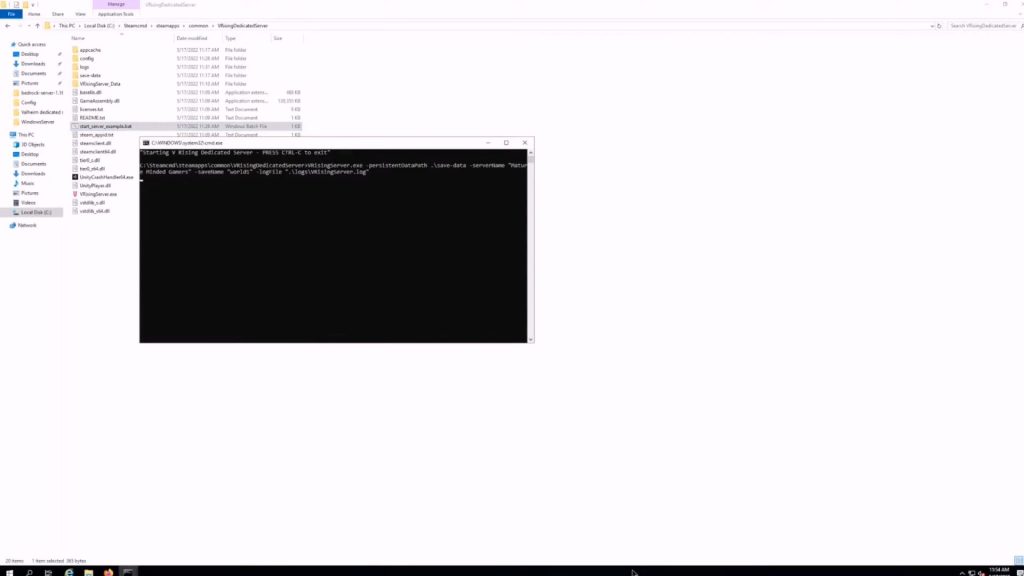
Et kommandovindu åpnes, og serveren din vil kjøre så lenge vinduet er åpent. Du kan trykke CTRL+C for å stoppe serveren og lukke programmet hvis du vil.
Det er alt du trenger å vite for å sette opp din egen dedikerte V Rising-server!